- Une carte microSD de capacité 4Go minimum (8Go conseillée)
- Formater la carte microSD en FAT32. Ce formatage se fait à partir d'un ordinateur PC par un clic-droit sur la carte et en sélectionnant Formater...
- Le fichier contenant la mise à jour de sécurité (fichier ZIP de 1.3Go). Ce fichier est téléchargeable à cette adresse : Mise à jour TDC600
Pour procéder à la mise à jour, une procédure détaillée est disponible à cette adresse : Procédure de mise à jour
23 avr. 2020
Mise à jour de sécurité 2020 pour les terminaux Trimble TDC600
21 avr. 2020
Fonction Répéter objet d'ArpentGIS-Android
- Démarrer ArpentGIS-Android
- Dérouler le menu principal et créer un projet basé sur un dictionnaire spécifique
- Démarrer la création d'un objet spécifique et remplir la fixe attributaire correspondante
- Poursuivre la création de l'objet par GPS
- Valider la création de l'objet si la validation automatique n'a pas été activée
- Se déplacer à un autre emplacement correspondant à un nouvel objet de la même nature que celui venant d'être créé
- Cliquer sur le bouton de saisie rapide
 et vérifier le décompte des positions GPS
et vérifier le décompte des positions GPS - Valider la création de l'objet. Au besoin, consulter les attributs des deux objets, ils sont bien identiques.
Cette vidéo résume l'utilisation de cette fonction du logiciel ArpentGIS-Android.
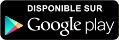
6 avr. 2020
Utilisation du Géoportail dans ArpentGIS-Android
- Démarrer ArpentGIS-Android
- Dérouler le menu principal et aller dans le menu configuration et sélectionner les services WMS
- Sélectionner l'option permettant d'accéder aux options du Géoportail
- Saisir les informations de connexion fournies lors de l'inscription au service du Géoportail (via le site de l'IGN dédié aux professionnels)
- Valider les options de connexion et revenir à la page d'accueil du logiciel
- Dérouler de nouveau le menu principal et sélectionner Arrière-plan
- Sélectionner Géoportail et attendre quelques instants la recherche des flux disponibles en fonction des éléments saisis dans le menu de configuration
- Sélectionner un flux à afficher et valider le chargement de l'arrière-plan. Le logiciel bascule automatiquement sur l'écran d'accueil en affichant le nouvel arrière-plan
Cette vidéo résume l'utilisation de cette fonction du logiciel ArpentGIS-Android.
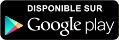
Inscription à :
Articles (Atom)




